Autor:
Clyde Lopez
Data Creației:
24 Iulie 2021
Data Actualizării:
1 Iulie 2024

Conţinut
Câteva programe sunt capabile să descarce videoclipuri YouTube, jocuri flash și multe altele. Dar v-ați întrebat vreodată cum să faceți acest lucru fără ajutorul unui program? Instrucțiunile noastre vă vor învăța cum să descărcați videoclipuri utilizând numai Mozilla Firefox.
Pași
 1 Descărcați Mozilla Firefox.
1 Descărcați Mozilla Firefox.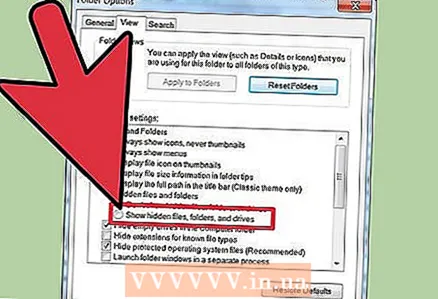 2 Debifați casetele de lângă opțiunea de fișiere și foldere ascunse.
2 Debifați casetele de lângă opțiunea de fișiere și foldere ascunse.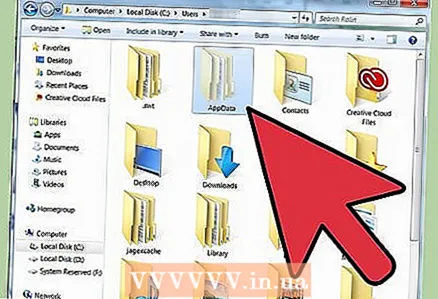 3 Accesați folderul „Utilizator” și deschideți „AppData”.
3 Accesați folderul „Utilizator” și deschideți „AppData”.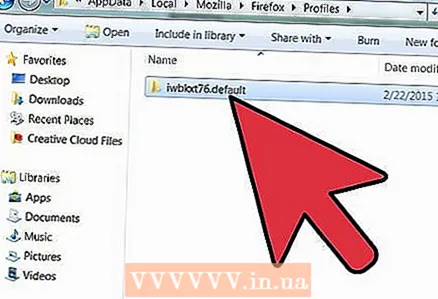 4 Accesați Local Mozilla Firefox Profile, acolo veți găsi un folder cu un nume ales aleatoriu care se va termina cu „.default”. Accesați acest folder și accesați „Cache”.
4 Accesați Local Mozilla Firefox Profile, acolo veți găsi un folder cu un nume ales aleatoriu care se va termina cu „.default”. Accesați acest folder și accesați „Cache”. 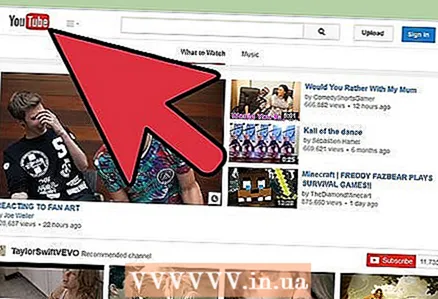 5 Deschideți Mozilla Firefox și accesați YouTube.
5 Deschideți Mozilla Firefox și accesați YouTube.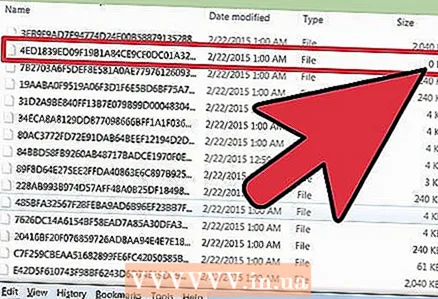 6 Deschideți videoclipul dorit și aruncați o privire la „Cache”. Acolo veți vedea că tocmai a fost creat un nou fișier care conține 0 KB. Copiați acest fișier și așteptați descărcarea completă a videoclipului.
6 Deschideți videoclipul dorit și aruncați o privire la „Cache”. Acolo veți vedea că tocmai a fost creat un nou fișier care conține 0 KB. Copiați acest fișier și așteptați descărcarea completă a videoclipului. 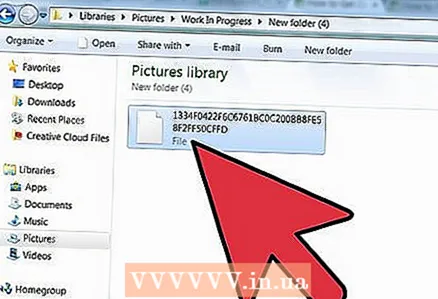 7 Când videoclipul este încărcat, copiați fișierul în orice folder doriți.
7 Când videoclipul este încărcat, copiați fișierul în orice folder doriți.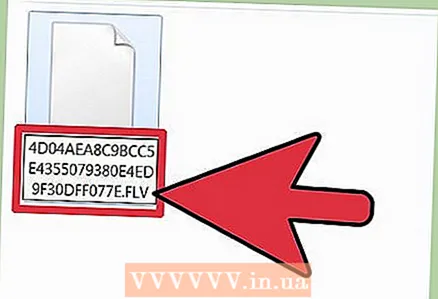 8 Nu va avea o extensie, deci ar trebui să o redenumiți adăugând .flv la sfârșit. Videoclipul poate fi vizionat.
8 Nu va avea o extensie, deci ar trebui să o redenumiți adăugând .flv la sfârșit. Videoclipul poate fi vizionat.
sfaturi
- La al doilea pas. Pentru a vedea fișierele și folderele ascunse, accesați dosarul și găsiți „Instrumente” în partea de sus. Acum accesați Opțiuni folder> Filă vizualizare> Afișare fișiere ascunse> Dosare> Unități.
- La pasul opt. Mulți jucători nu pot reda un astfel de fișier, așa că va trebui să îl convertiți într-un format obișnuit. Vă rugăm să utilizați software-ul adecvat.
- La primul pas. Mozilla Firefox poate fi descărcat de pe linkul http://www.mozilla.com/en-US/firefox/
- La al cincilea pas. Înainte de a vizita site-ul, ar trebui să ștergeți memoria cache accesând Instrumente> Ștergeți istoricul recent în Firefox.
Avertizări
- Dacă videoclipul este protejat, atunci această metodă nu vă va ajuta.



